Преглед HyperCam - програма за компютърен екран за видео заснемане
Благодаря ви за подкрепата!
HyperCam интерфейс не предизвиква никакви затруднения при учене. В програмата е, че има шест раздела, като последната е само за лиценз и информация за предприемача.
Лиценз (License)
За да се регистрирате в програмата, е необходимо да отворите произнасяне на името на последния раздел на лиценза (License). След това можете да изберете Backup лиценза раздел, в указаната папка с диалоговия прозорец лиценз за възстановяване на файлове. На следващо място, изберете папка с ключ.
Общо в програмата шест раздела, с изключение на последното свидетелство раздел. А сега да разгледаме всички параметри в по-големи подробности.
1. Screen Area
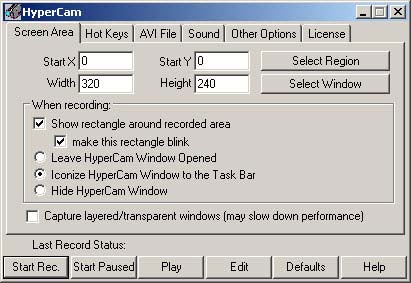
Първият раздел в програмата - този раздел Screen Area
2. горещи клавиши ( "горещи" клавиши)
Въпреки това е възможно не само да се спре изземването от "горещи" клавиши, но също така и да започне да улавяне, както и за да го спре. Можете също да конфигурирате специални клавиши, които са в резултат на натискане на курсора на мишката ще се премести зона за снимане.
Ето един пример: ключ F2 - Srart / Stop Recording (пускане и спиране на запис), F3 - Пауза (пауза).
3. AVI файла
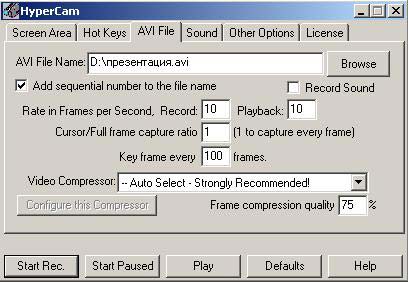
трети раздел HyperCam Най - AVI файл
Други настройки са много специфични в този раздел (броят на кадрите в секунда, честотата на ключови кадри и др.). Обикновено те са поставени по подразбиране.
4. Sound (звук)
Четвъртият раздел в програмата - този раздел Sound (звук). Ето няколко опции. За да се повиши потребителското изживяване, разработчиците предлагат избор - трябва звуков файл или не. Ако имате нужда - това е възможно да се инсталира битрейта.
5. Други опции (други опции)
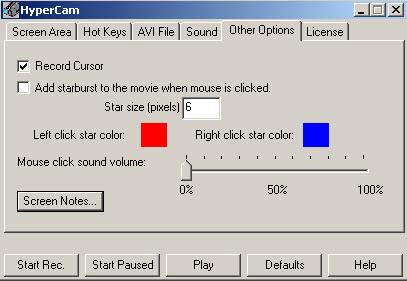
Други опции HyperCam програма
Обобщавайки, искам да отбележа, че HyperCam с всичките й възможности е много лесно (след инсталиране отнема не повече от 1,5 мегабайта), и (най-важното!) В режим на снимане, зарежда компютърът не е много силна. Единственото нещо, което не е в състояние да HyperCam, - да се направи обикновени снимки на екрани. Въпреки това, за тези цели, компанията е създала друг Hyperionics технологии Професионална програма - HyperSnap. Също HyperCam непълнолетен недостатък е липсата на поддръжка за други езици, освен английски. Въпреки това, всички тези недостатъци бледнеят на фона на основните предимства на програмата HyperCam - Лесен за използване и лекота на използване.